AdobePremiereでオーディオをビデオに同期する方法

生のデジタル一眼レフビデオクリップのネイティブサウンドには魅力がありますが、プロが録音したサウンドが生み出す制作価値の違いは忘れられません。すべての映画とテレビ番組は、ビデオとサウンドを別々に取得します。優れたサウンドと画像が一緒になって、お気に入りの作品をとても没入感のある爽快なものにします。

3Dグラフィックスソフトウェアは、使いやすさとアクセシビリティの開発のおかげで、アーティストの武器庫の標準ツールに急速になりつつあります。
Blenderは、モーショングラフィックス、アニメーション、視覚効果、合成、デジタルイラストレーション、およびデザインの作成に使用できる無料のオープンソースソフトウェアです。定期的な更新と、プラットフォームを使用するアーティストやアニメーターの活発なコミュニティにより、試してみるのにこれほど良い時期はありません。
この記事では、Blenderの基本的なレイアウト、コントロール、およびワークスペースについて説明します。Blenderが提供するエキサイティングな可能性をさらに掘り下げるための基本的な知識を身に付けます。
Blenderを開くと、既存のプロジェクトをロードしたり、新しいプロジェクトを作成したりできるスプラッシュ画面が表示されます。新しいプロジェクトで使用できるプリセットのセットがあります: 一般、 2Dアニメーション、スカルプティング、VFX、および ビデオ編集。
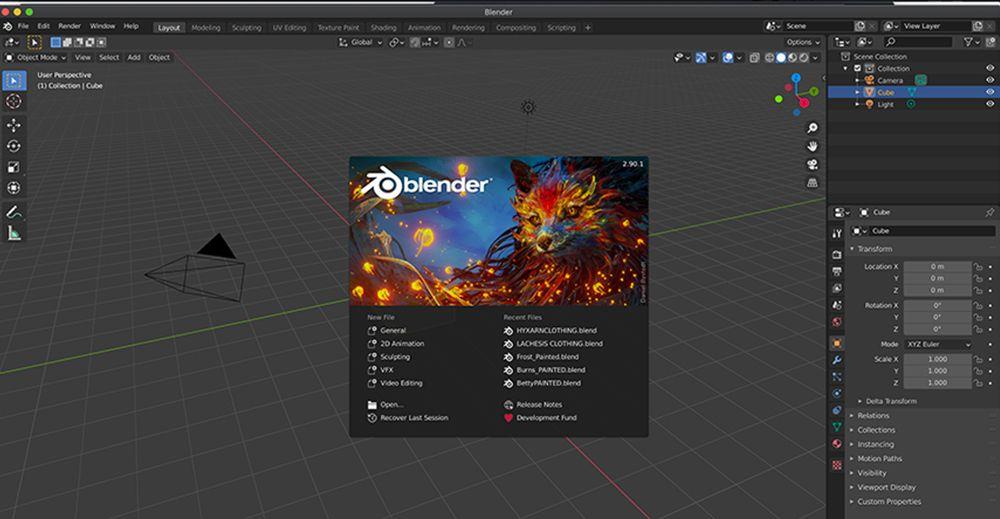
この場合、[一般]ワークスペースを選択します。デフォルトでは、これにより、カメラと立方体オブジェクトを含む新しいプロジェクトが開きます。
デフォルトのレイアウトでは、メインの3Dビューポート(3D空間で作品を移動および表示するウィンドウ)と、キーフレーム、シミュレーション、およびアニメーションを操作するための画面下部のタイムラインで構成されるワークスペースが提供 されます 。
セットの最後は、 右上にある アウトライナパネルで、シーン内のすべてのオブジェクトとアセットの詳細が表示されます。一方、右下の[ プロパティ]パネルでは、さまざまな設定とパラメータを調整できます。
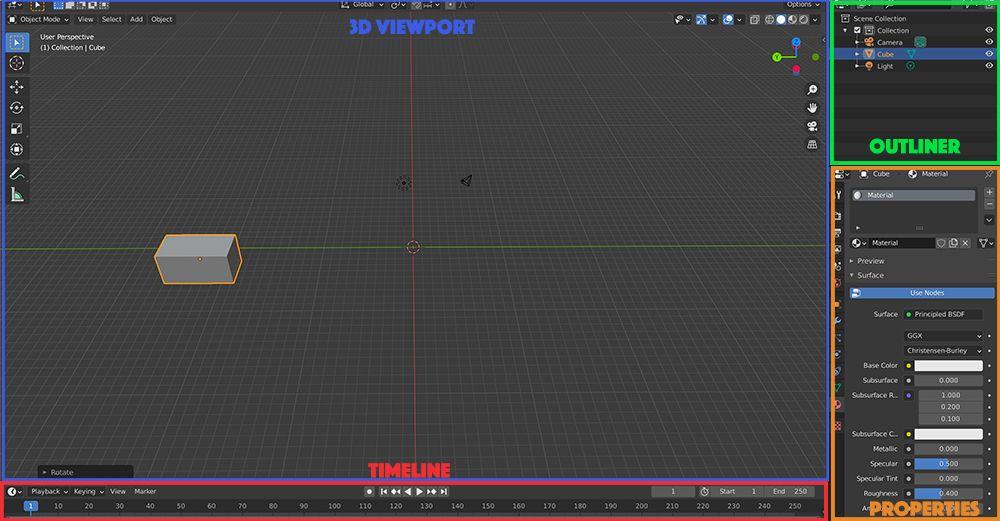
これが最も基本的なレイアウトです。その他の利用可能なパネルとウィンドウには、キーフレーミング、シェーディング、ノード、画像編集などのより具体的な設定とツールが含まれています。今のところ、デフォルト設定に固執しましょう。
3Dビューポートウィンドウ内には、3D空間でのスムーズで正確な移動を可能にするいくつかのキーおよびマウスコマンドがあります。これにはある程度の練習が必要ですが、これらをマスターすると、Blenderの使用がはるかに簡単になります。
画面上部の[編集]タブに移動し、[設定]> [入力]を押すと、すべてのコントロールをカスタマイズできることに注意 してください 。
ラップトップを使用していて、マウスにアクセスできない場合は、同じ場所で3ボタンマウスのエミュレートを有効 にすることをお勧めします。これにより、右クリックとマウスの中ボタンをシミュレートできます。
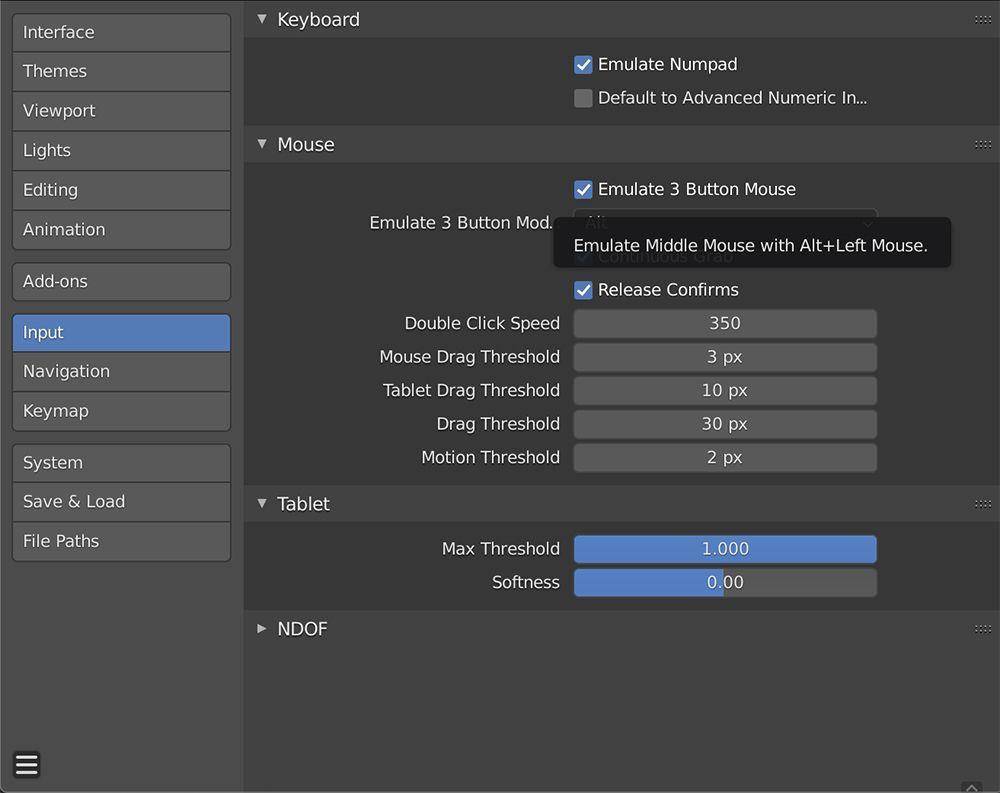
3Dビューポートは、あなたが何をしたいかに応じて、ツールや機能の範囲を開くことができ、すべてのそれらの6つのモード、デフォルトの間で切り替えることができます。
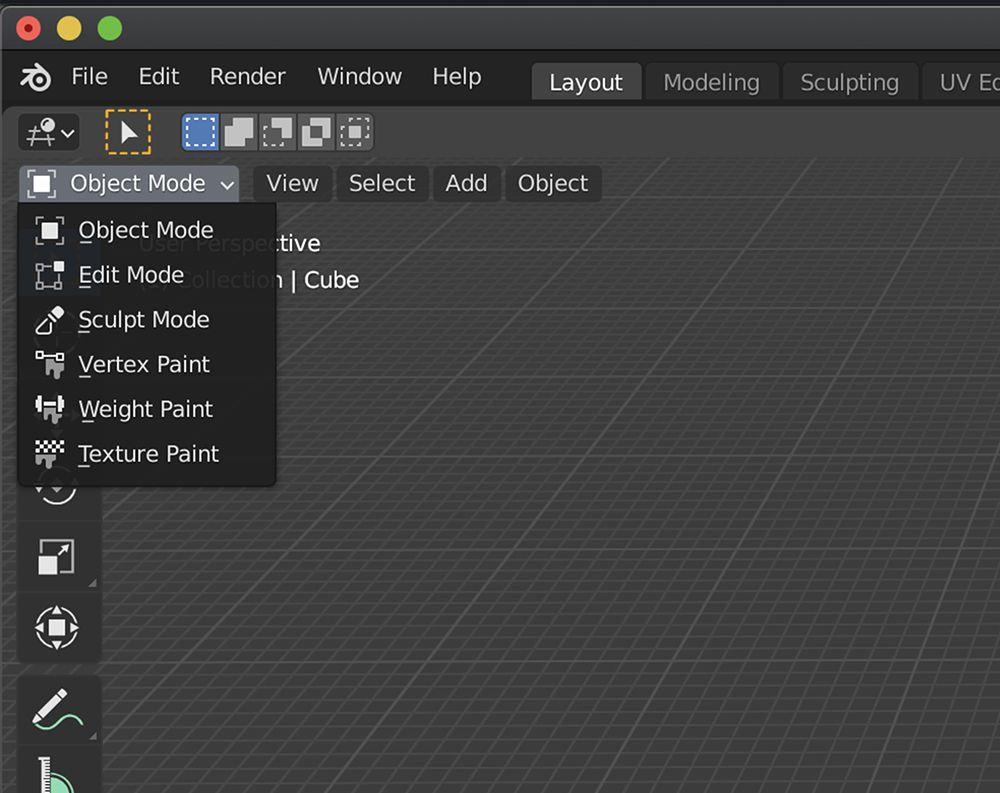
各モードの概要は次のとおりです。
パーティクルエディットと ポーズ は、アーマチュアやヘアパーティクルシステムを備えたオブジェクトなど、特定のオブジェクトを操作しているときにも使用できるようになります。ただし、これらのモードはより複雑であるため、この記事では取り上げません。
3Dビューアでパンするには、マウスの中ボタン またはスクロールボタンを押したままマウスを動かします。パンするには、Shiftキーを押しながらマウスの中ボタンまたはスクロールボタンを押します。
シーンをズームインおよびズームアウトするには、マウスでスクロ���ルするか、Ctrl(Windows)または CMD(macOS)を押しながら、マウスの 中またはスクロールボタンを押します。
キーボードの上部にある数字キーを使用すると、画面の中心を基準にして位置を固定点にリセットすることもできます。
迷子にならないように、軸線の色を覚えておいてください。赤、緑、青の線は、X、Y、Z軸に対応しています。

3D空間で作業する場合、精度がすべてです。2Dコンピュータモニターで3D空間を表示しているため、人間の直感でオブジェクトを動かしても、物がどこにあるかを正確に判断することはできません。
ある角度から正しく見えるかもしれないものは、あなたがあなたの位置を動かすとき、実際には何マイルもずれているかもしれません!
関連:Mixamoを使用してカスタム3Dモデルをアニメーション化する方法
これを解決するには、数学的に考え、X、Y、Z軸の固定パスに沿ってオブジェクトのパラメータを変更する必要があります。これを行うには 、オブジェクトの移動、スケーリング、および回転を行います。
オブジェクトモードの3Dビューポートで 選択したオブジェクトを拡大縮小するには、Sキーを使用します。オブジェクトを移動するには、Gキーを使用します。オブジェクトを回転するには、Rキーを使用します。
オブジェクトモードのデフォルトシーンのキューブでこれを練習します。オブジェクトが利用できない場合は、画面の上部にある[追加] > [メッシュ]をクリックしてオブジェクトを作成できます。次に、シーンに追加できる基本的なオブジェクトのリストが表示されます。
キーコマンドを使用して、Blenderに何をしたいかを伝えることもできます。ナビゲートは、一連の座標をプロットするのと非常によく似ています。
立方体をY軸に沿って(左右に)移動する場合は、立方体を選択してG> Yを押します。これにより、立方体が緑色のY軸に沿って移動するようにロックされ、マウスを使って線上で移動できるようになります。
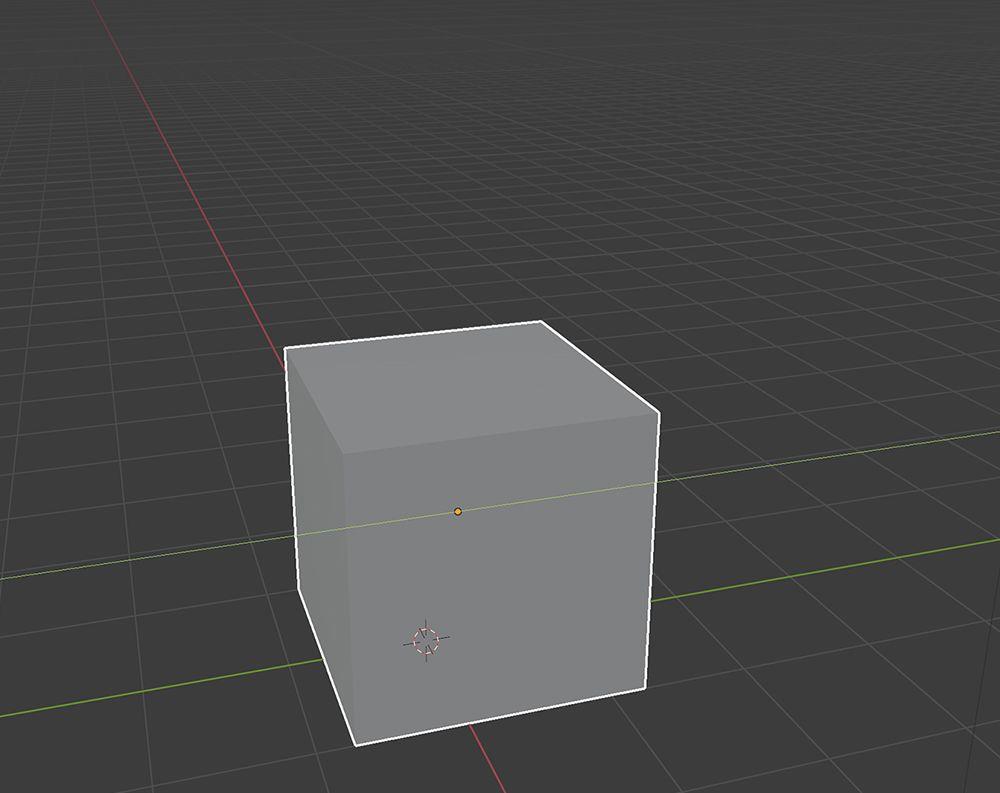
ただし、マウスの使用は不正確です。立方体を正確に10メートル移動する場合は、上記とまったく同じプロセスを繰り返すことができますが、今回は長さのパラメーターを追加します。
したがって、立方体をY軸に沿って10メートル移動するには、立方体を選択し、G> Y> 10と入力してから、Enterキーを押します。
同様に、立方体の高さを2倍にしたい場合は、S> Z> 2を押して、Z軸に沿って立方体を拡大縮小できます 。これは、Z軸上の立方体のスケールを2倍に増やすようにBlenderに指示します。
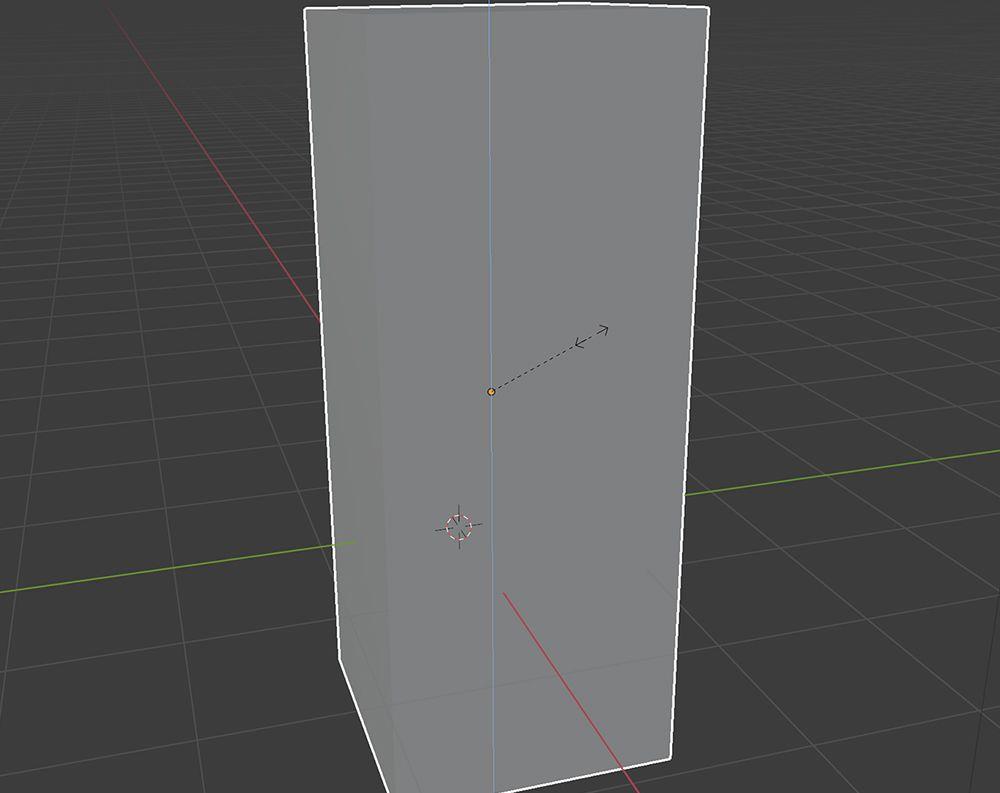
もちろん、立方体をX軸に沿って90度回転させたい場合は、R > X > 90を使用します 。
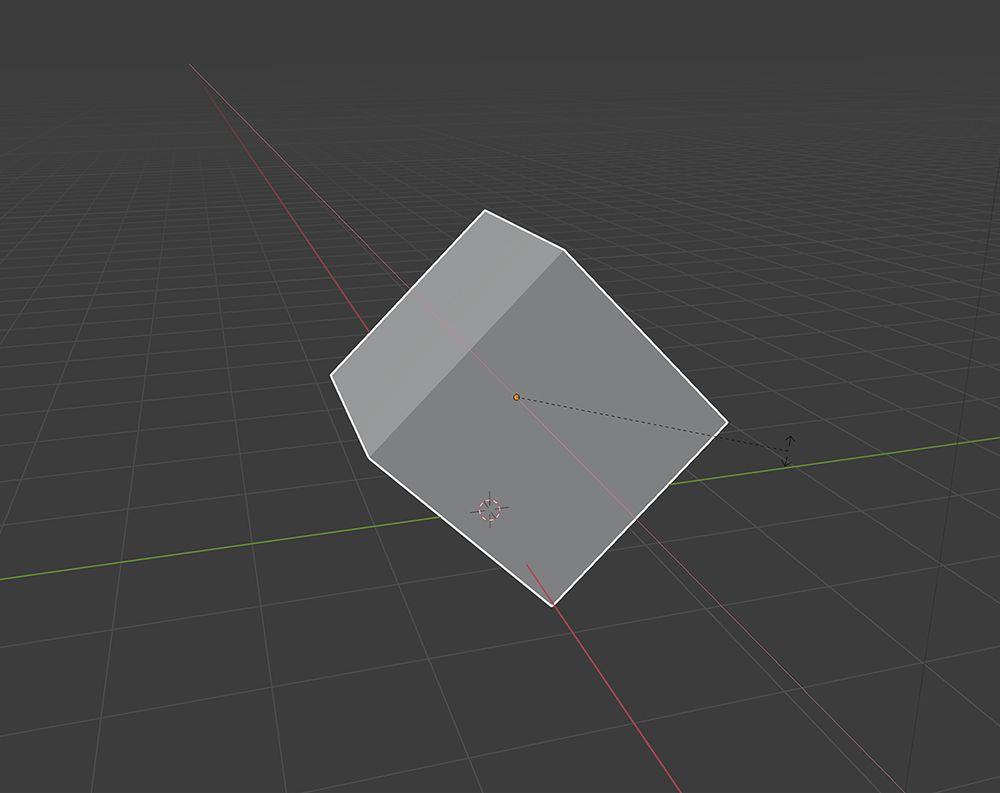
これで、X、Y、Z軸を中心に立方体を移動して拡大縮小しました。それほど多くはありませんが、移動、回転、スケールのこれらの基本的なアクションは、Blenderが機能する言語です。
これらを習得すると、アニメーション、物理シミュレーション、3Dデザインなど、Blenderが提供する他のツールやシステムの利用に集中できます。
Blenderに精通したい場合は、プログラム内のすべてのコマンドとショートカットの学習を開始することが重要です。
生のデジタル一眼レフビデオクリップのネイティブサウンドには魅力がありますが、プロが録音したサウンドが生み出す制作価値の違いは忘れられません。すべての映画とテレビ番組は、ビデオとサウンドを別々に取得します。優れたサウンドと画像が一緒になって、お気に入りの作品をとても没入感のある爽快なものにします。
Canvaは、グラフィックデザインの専門知識がなくても、グラフィックを作成したい人にとって素晴らしいツールです。そのカスタムテンプレートは、ドラッグアンドドロップインターフェイスとともに、簡単に習得でき、楽しく使用できます。
セピア色の画像の魅力は、19世紀以来、暖かく茶色がかった色合いで一般の人々を魅了してきました。もともと写真を保存することを目的としていたセピアプロセスは進化し、デジタル時代に新しい聴衆を見つけました。
あなたがプロのデザイナー、写真家、あるいはビデオゲーム開発者でさえあるなら、あなたは較正されたモニターを持っている必要があります。しかし、モニターを調整することはどういう意味ですか?そして、なぜあなたはそれをする必要がありますか?
あなたは一日中デザインしていますが、デフォルトのGIMPフォントに満足していませんか?あなたのデザインのために素晴らしいフォントを手に入れることはあなたの心配の最も少ないはずです。ありがたいことに、お好みのフォントをWebからダウンロードして、GIMPにインストールできます。
YouTubeで動画の広告を作成することは、他のソーシャルメディアサイトと比べてもそれほど違いはありません。ただし、正しく理解することは非常に重要です。結局のところ、この非常に人気のあるプラットフォームでお金や露出を無駄にしたくはありません。
ほとんどの人にとって、デジタルメディアはあなたの日常生活の一部です。しかし、私たちはそれがどのように作成されるかについて常に考えているわけではありません。
Adobesの写真編集ソフトウェアであるPhotoshopは、Webで入手できます。同社はAdobeMax 2021イベントでニュースを発表し、CreativeCloudの推進を続けました。PhotoshopをWebで利用できるため、アプリをダウンロードしたり開いたりしなくても、さまざまなタスクを実行できます。
モーショングラフィックスは、すべてのプロジェクトでその役割を果たします。字幕、クローズドキャプション、派手なオーバーレイの形で、視聴者にいいね、コメント、購読を呼びかけます。アドビがEssentialGraphicsパネルの最初のバージョンを提供してくれた2017年まで、私たちのほとんどは自分たちで汚い仕事をしなければなりませんでした。
Adobeスイートは、アニメーション用のアプリがなくても完成するでしょうか?信じられないかもしれませんが、2Dアニメーションは必ずしもAdobeの操舵室の一部ではありませんでした。
Photoshopがスマートフォンよりも優れていることはたくさんあります。写真を抽象芸術に変えることもその一つです。
ビデオファイルのオーディオ部分のみを保持しますか?あなたはあなたのビデオからオーディオを抽出することによってそれを行うことができます。この抽出プロセスを実行するための多くのサードパーティアプリと組み込みツールがあります。
組み込みのキーイングプラグインであるKeylightのコア設定がわかれば、AfterEffectsで緑色または青色の画面を使用して背景をキーアウトするのがはるかに簡単になります。
動画をさらに強化するために動画に追加したい音楽はありますか?必要なのは基本的なビデオエディタだけで、コンピュータ上の任意のビデオに任意の音楽を追加できます。
おそらく、PremiereProにデフォルトで用意されているすべてのキーボードショートカットに精通しているはずです。なぜあなたはそうしないのですか?提供されているホットキーのリストは、バランスが取れており、古くからあり、保持が簡単です。
Google Polyは、3Dオブジェクトを共有してアクセスしたいユーザーにとって最高の選択肢です。2017年の開始以来人気のある仮想現実および拡張現実アプリケーションで使用するための数千の3Dオブジェクトを含むライブラリへの無料アクセスを提供します。
学習できる便利な画像編集タスクの1つは、画像のサイズを変更する方法です。非常に基本的なことですが、重宝します。画像のサイズを変更したい場合がたくさんあります。
Pinterestのアイデアピンは、クリエイターが刺激的なコンテンツを作成し、プラットフォーム上でコミュニティと交流するための優れた方法を提供します。ストーリーピンとは異なり、アイデアピンは長持ちし、24時間後に消えることはありません。
Tabletop Simulator(TTS)で友達と遊ぶゲームを作成することを考えたことはありますか?あるいは、ゲームのプロトタイプを作成してオンラインでプレイテストしようとしている卓上ゲーム開発者かもしれません。
FacebookからLinkedIn、Redditに至るまで、数年ごとに新しいソーシャルメディアプラットフォームが登場し、注目を集め、インターネットスターになっているようです。最新の候補はOnlyFansです。
生のデジタル一眼レフビデオクリップのネイティブサウンドには魅力がありますが、プロが録音したサウンドが生み出す制作価値の違いは忘れられません。すべての映画とテレビ番組は、ビデオとサウンドを別々に取得します。優れたサウンドと画像が一緒になって、お気に入りの作品をとても没入感のある爽快なものにします。
Canvaは、グラフィックデザインの専門知識がなくても、グラフィックを作成したい人にとって素晴らしいツールです。そのカスタムテンプレートは、ドラッグアンドドロップインターフェイスとともに、簡単に習得でき、楽しく使用できます。
セピア色の画像の魅力は、19世紀以来、暖かく茶色がかった色合いで一般の人々を魅了してきました。もともと写真を保存することを目的としていたセピアプロセスは進化し、デジタル時代に新しい聴衆を見つけました。
あなたがプロのデザイナー、写真家、あるいはビデオゲーム開発者でさえあるなら、あなたは較正されたモニターを持っている必要があります。しかし、モニターを調整することはどういう意味ですか?そして、なぜあなたはそれをする必要がありますか?
あなたは一日中デザインしていますが、デフォルトのGIMPフォントに満足していませんか?あなたのデザインのために素晴らしいフォントを手に入れることはあなたの心配の最も少ないはずです。ありがたいことに、お好みのフォントをWebからダウンロードして、GIMPにインストールできます。
YouTubeで動画の広告を作成することは、他のソーシャルメディアサイトと比べてもそれほど違いはありません。ただし、正しく理解することは非常に重要です。結局のところ、この非常に人気のあるプラットフォームでお金や露出を無駄にしたくはありません。
Adobesの写真編集ソフトウェアであるPhotoshopは、Webで入手できます。同社はAdobeMax 2021イベントでニュースを発表し、CreativeCloudの推進を続けました。PhotoshopをWebで利用できるため、アプリをダウンロードしたり開いたりしなくても、さまざまなタスクを実行できます。
モーショングラフィックスは、すべてのプロジェクトでその役割を果たします。字幕、クローズドキャプション、派手なオーバーレイの形で、視聴者にいいね、コメント、購読を呼びかけます。アドビがEssentialGraphicsパネルの最初のバージョンを提供してくれた2017年まで、私たちのほとんどは自分たちで汚い仕事をしなければなりませんでした。
Adobeスイートは、アニメーション用のアプリがなくても完成するでしょうか?信じられないかもしれませんが、2Dアニメーションは必ずしもAdobeの操舵室の一部ではありませんでした。
Photoshopがスマートフォンよりも優れていることはたくさんあります。写真を抽象芸術に変えることもその一つです。


















